
Windows 10’da Realtek ses sürücüleri yeniden yükleme hakkında
Realtek ses sürücüsünü manuel olarak yeniden yükleyebilmenize rağmen, bazı kullanıcılar bunun yerine sürücü güncelleme yazılımını kullanmayı tercih edebilir.
Henüz bilmiyorsanız, DriverFix’in PC sürücülerini güncellemek için en yüksek puan alan yardımcı programlardan biri olduğunu ve bunun iyi bir nedeni olduğunu söyleyelim.
Yazılımı kurduktan sonra, sizinle tam işlevli bir sistem arasında kalan tek şey hızlı bir fare tıklamasıdır. Kullanıcı dostu ara yüzü sayesinde, güncelleme arama süreci kolaydır.
Yazılım, sisteminizin kurulumunu kontrol ederek ve kullandığınız aygıtların her biri için muazzam sürücü veri tabanına erişerek sisteminizin ihtiyaçları için tüm sürücüleri otomatik olarak indirir.
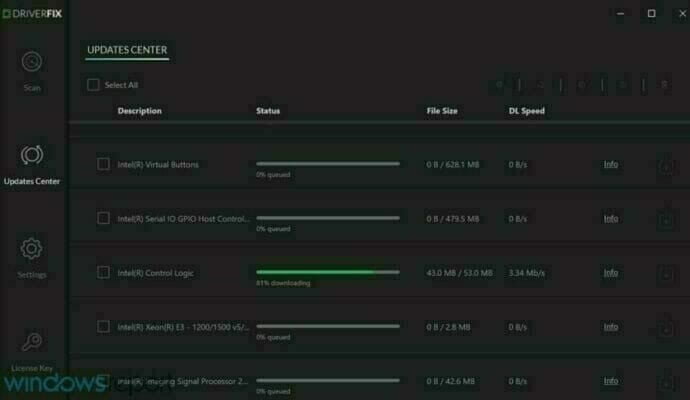
Ses sürücüsü Windows 10 nasıl yeniden yüklenir.
- Windows tuşu + X kısayol tuşlarına basınız.
- Doğrudan aşağıda gösterilen pencereyi açmak için başlıklardan Aygıt yöneticisi’ni seçin.
- Bu kategoriyi genişletmek için Ses, video ve oyun denetleyicilerine çift tıklayın,
- Realtek High Definition Audio’ya sağ tıklayın ve cihazı kaldır seçeneğini seçiniz.
- Doğrudan aşağıda gösterilen bu aygıt sürücü yazılımını sil işaretlenir.
- Onaylamak için kaldır’ı tıklayınız.
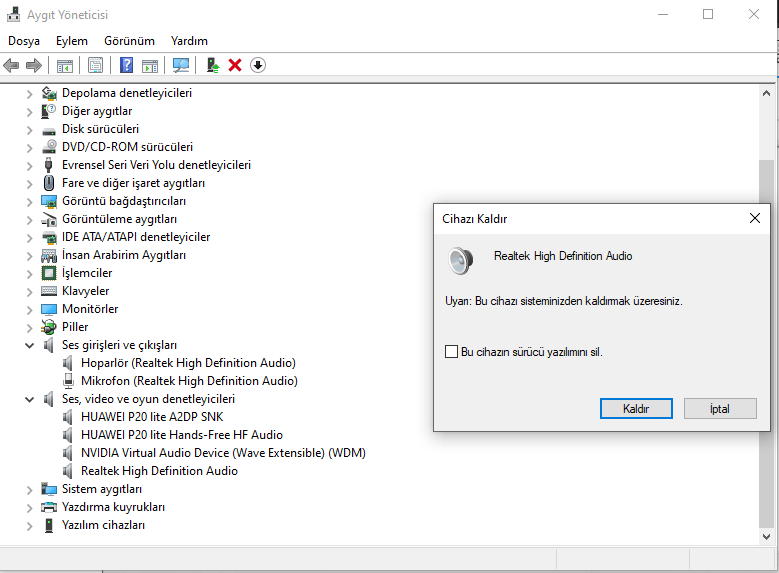
Yinelenen sürücüleri arayın
- Gizli aygıtları Görüntüle ve Göster’i tıklayın. Varsa, yinelenen ses sürücülerini kaldırın.
- Sürücüyü yeniden yüklemeden önce Windows’u yeniden başlatın.
- Ardından, Realtek HD Audio Driver indirme sayfasını açmanız gerekir.
- Sürücü yükleyicisini indirmek için 64 veya 32 bit Realtek HD Audio Driver bağlantısına tıklayın.
- Realtek HD Audio Driver için indirilen yükleyiciyi açın.
- Realtek HD Ses Sürücüsünü yüklemek için kurulum sihirbazına gidin.
- Windows’u yeniden başlatın.
Ses sürücüsünü Programlar ve Özellikler aracılığıyla kaldırın.
- Basın Windows tuşu + R klavye kısayolunu.
- Ardından, Çalıştır kutusuna appwiz.cpl yazın ve Tamam düğmesini tıklayın.
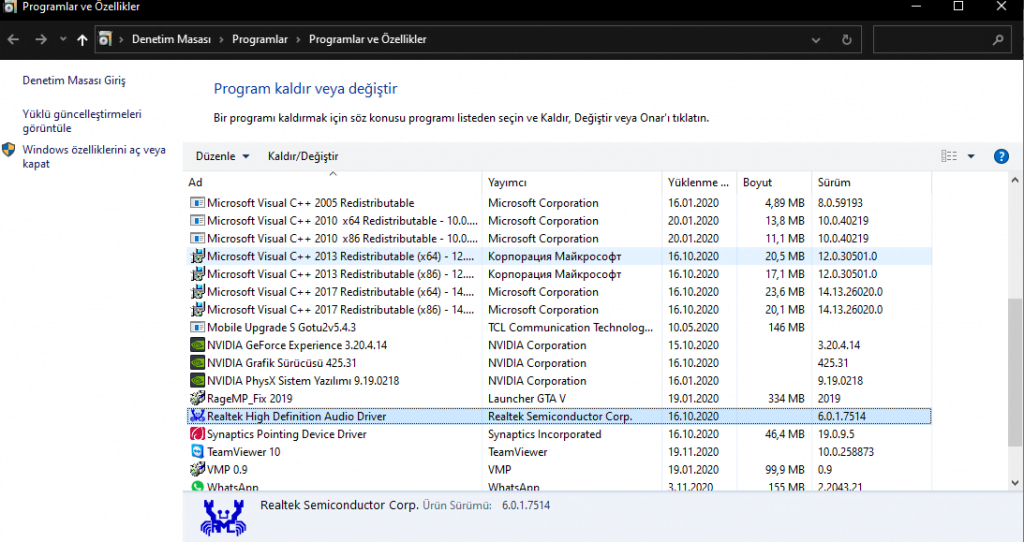
- Program arama kutusuna Realtek girin.
- Programlar ve Özellikler içinde listelenen Realtek Yüksek Tanımlı Ses Sürücüsünü seçin.
- Click Kaldır düğmesini.
- Onay istemlerinde Evet’i seçin.
- Realtek ses sürücüsünü kaldırdıktan sonra Windows’u yeniden başlatın.
- Sonra Realtek ses sürücüsünü yukarıda belirtildiği gibi manuel olarak yeniden yükleyin.



